С Microsoft Excel можеш не само да запазваш и анализираш данни, но и лесно да променяш структурата на таблици. Понякога имаш добре структурирана таблица, но подредбата на колони и редове не отговаря на твоите нужди. Тук влиза в игра функцията за Транспониране - бърз и практичен начин да прехвърлиш данни от хоризонтални в вертикални и обратно, без да е необходимо да променяш всичко ръчно по-късно. Това ръководство ще ти предостави стъпков обзор как можеш по-ефективно да използваш функцията "Транспониране", за да подобриш прегледността на данните си.
Най-важни изводи
- Функцията за Транспониране ти позволява да преобърнеш колони и редове на таблица.
- Просто можеш да копираш данни и да ги поставиш транспонирани на желано място.
- Само с няколко клика можеш да постигнеш привлекателна и практична структура на данните, която улеснява работата ти.
Стъпка по стъпка насочване
Първо ще разгледаш таблицата, която искаш да транспонираш. Например, имаш таблица със служители, подредени по оборот и служители. Може би подредбата не отговаря на твоите очаквания и предпочел би да представиш данните така, че служителите да са списък и месеците да са колони.
За да започнеш, избираш областта на таблицата, която желаеш да транспонираш. В този пример това е таблицата с оборота на служителите от Рене до Дженифър. Така че маркираш тази област, която искаш да обърнеш.
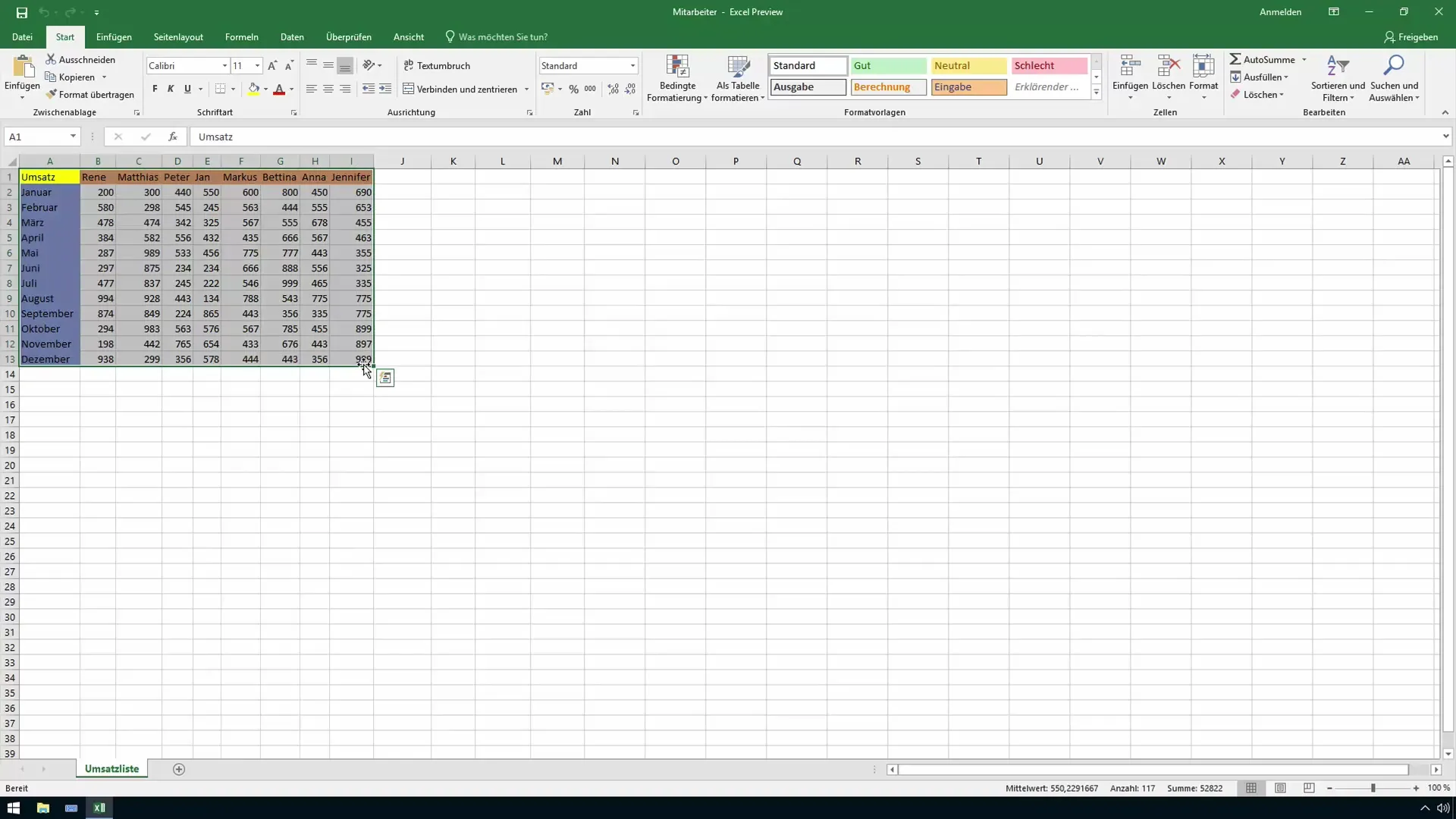
Сега е времето да копираш данните. За тази цел, кликаш върху бутона "Копиране" под менюто "Старт". Този стъпка е необходим, за да можеш по-късно да поставиш данните на желаното място, но в обратен вид.
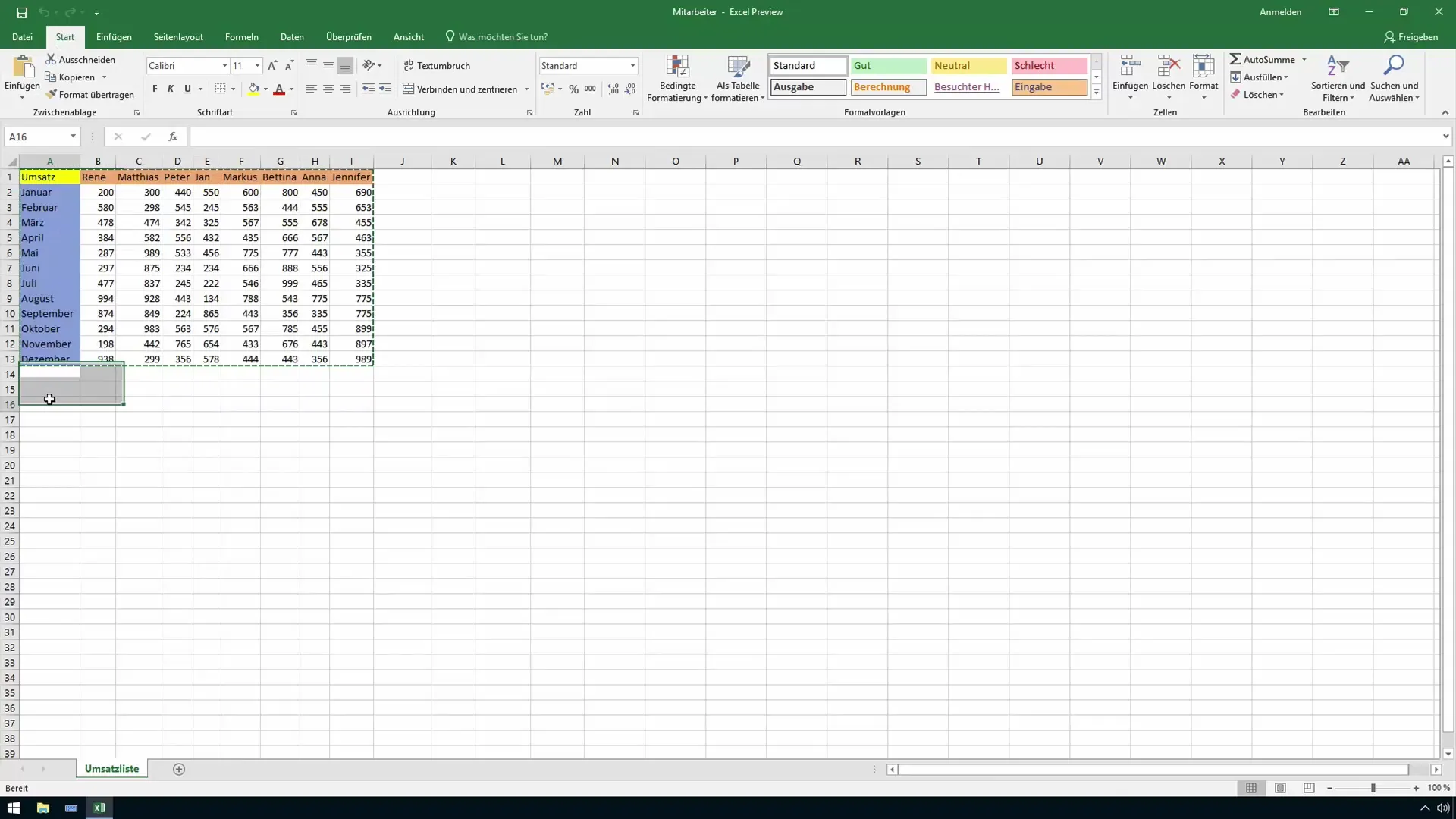
След като копираш, избираш новата област, където трябва да се поставят транспонираните данни. Разбери, че редовете се местят в широчина, така че избирай достатъчно място.
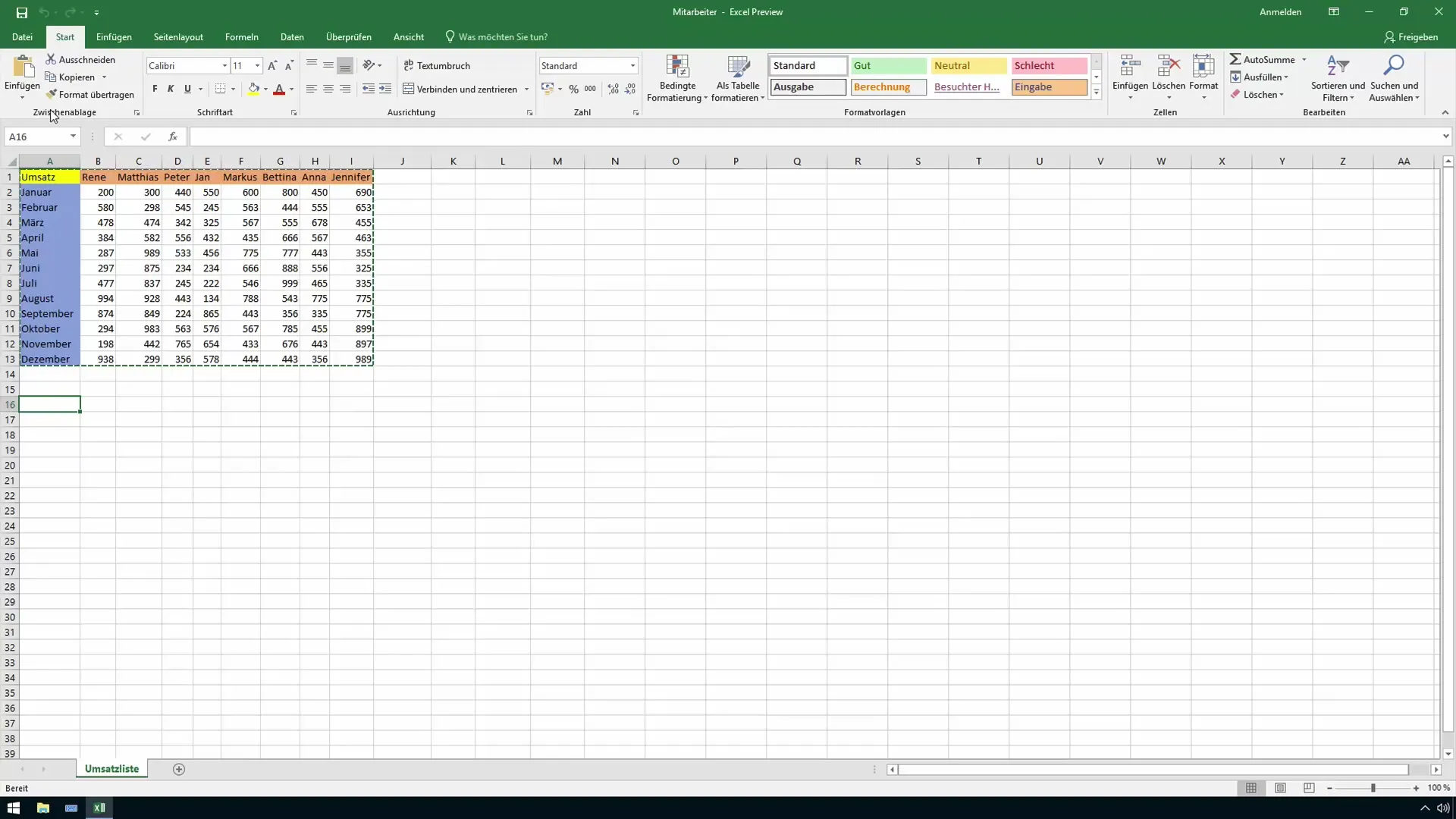
Сега настъпва решаващият момент: Кликвай върху "Постави" и на малката стрелка, за да видиш допълнителни опции за поставяне. Тук ще намериш специално поле, което ти позволява да транспонираш данните.
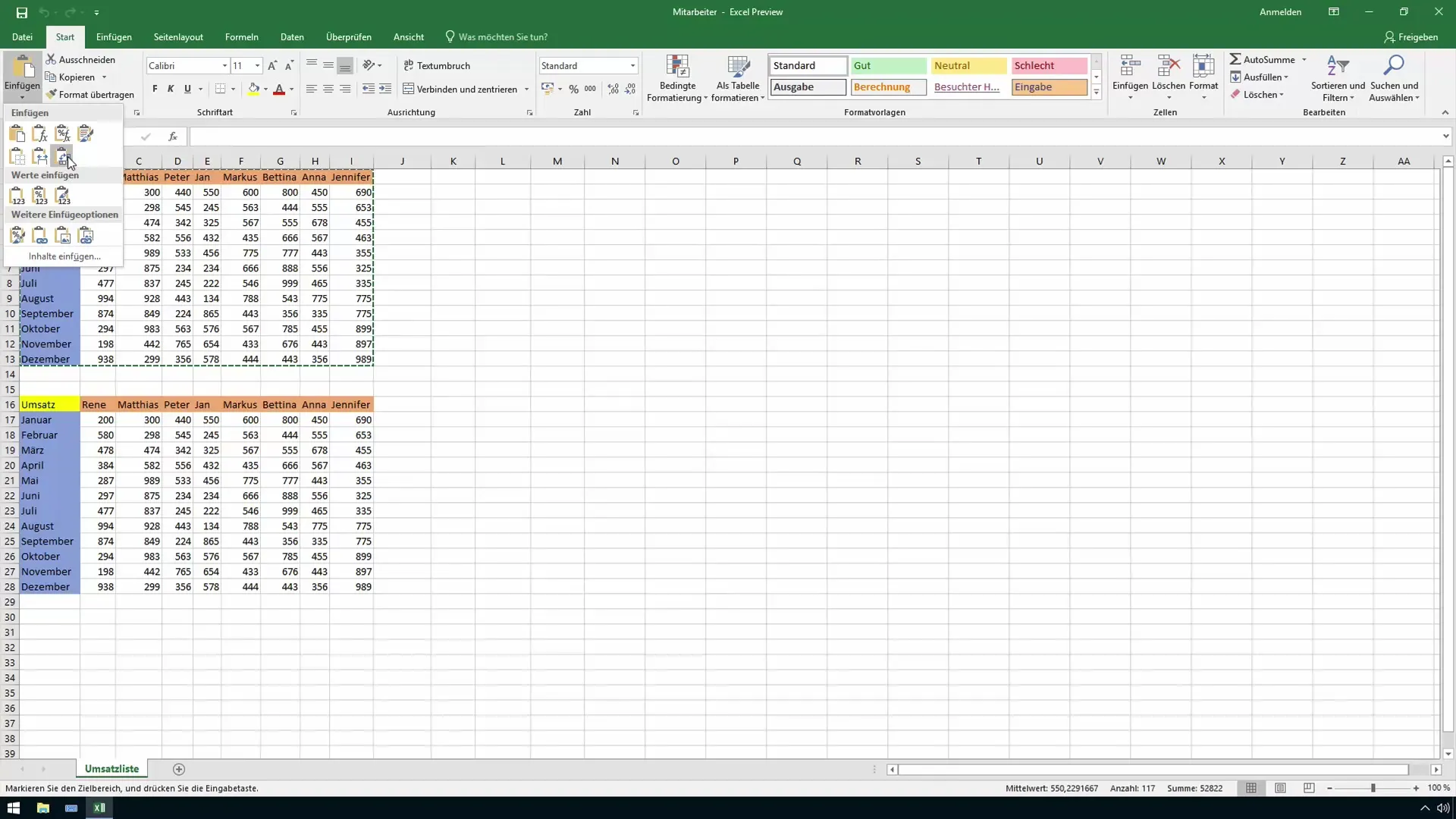
След като кликнеш върху опцията Транспониране, веднага виждаш преглед на транспонираната таблица. Сега е ясно: Данните се показват точно обратно. Служителят Маркус сега има 600 в януари и 563 във февруари, и прегледността е забележително подобрена.
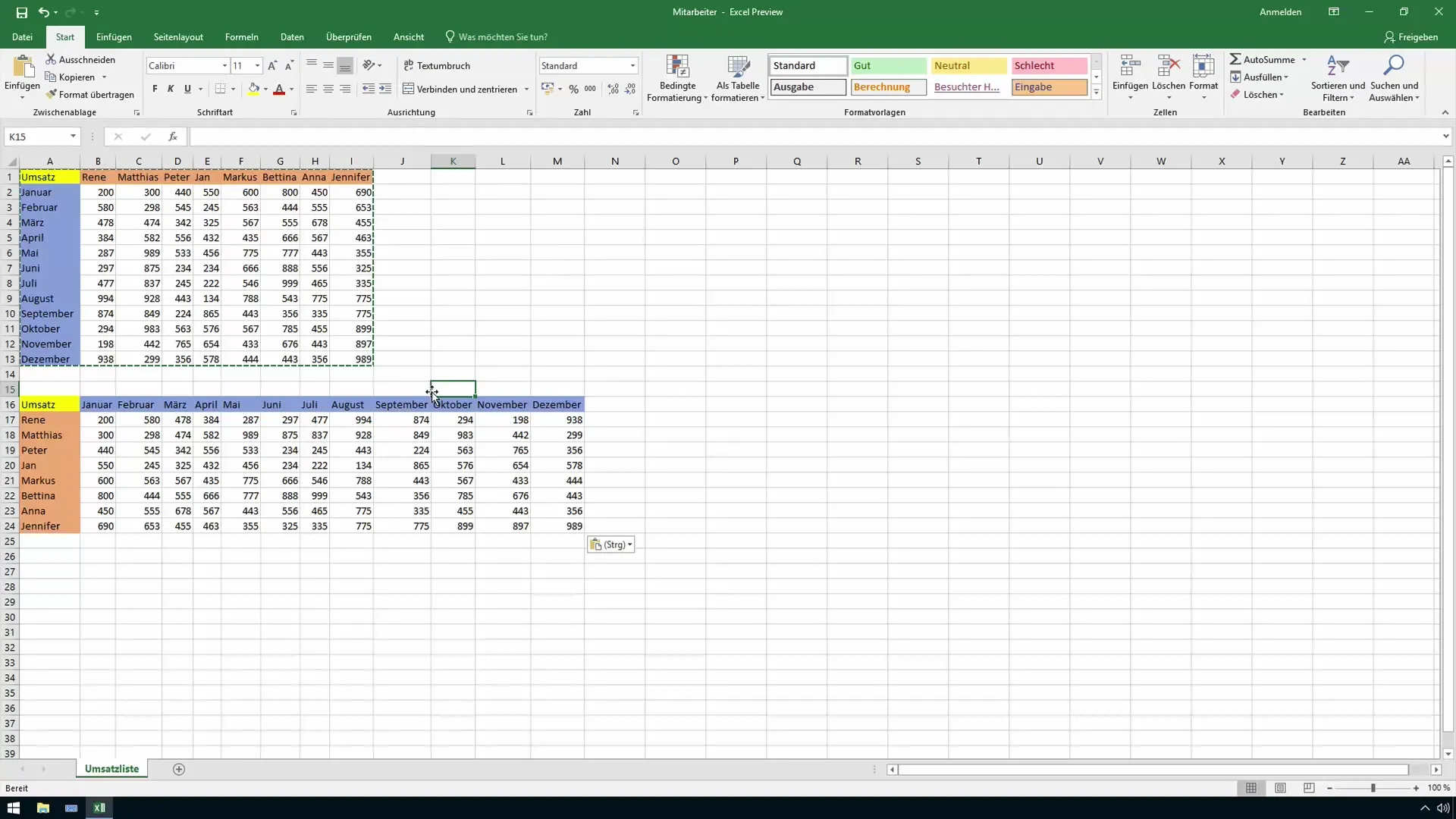
С един прост клик си променил подредбата на таблицата, и това без сложни формули или форматиране. Толкова е просто, че можеш да използваш тази функция и за други таблици със служители или всяка друга структура на данни.
Този кратък урок показва, че функцията "Транспониране" не само спестява време, но и значително подобрява структурата на твоите данни. Понякога малките инструменти имат най-голямо въздействие върху ефективността ти в офиса. Мисли за това къде можеш да използваш тази техника в ежедневната си работа или в други документи на Excel.
Резюме
Функцията "Транспониране" в Excel е просто, но мощно средство, което ти позволява да променяш подредбата на данните бързо и ефективно. Чрез копиране и поставяне можеш да подобриш прегледността на таблиците си и в същото време да спестиш време. С това насокване ще научиш как да използваш функцията "Транспониране" оптимално.
Често задавани въпроси
Как работи функцията "Транспониране" в Excel?Функцията "Транспониране" ти позволява да разместиш редове и колони, като копираш определена област и я поставиш транспонирано на ново място.
Мога ли да използвам функцията за големи обеми данни?Да, можеш да използваш функцията "Транспониране" за големи обеми данни. Обаче бъди внимателен да отделиш достатъчно място за транспонираните данни.
Променят ли се източният данни след транспонирането?Да, транспонираните данни се вмъкват отделно на новата позиция. Оригиналната таблица остава непроменена.
Работи ли функцията "Транспониране" в по-стари версии на Excel?Да, функцията "Транспониране" е налична в различни версии на Excel, както в по-нови, така и в по-стари.


